我们有的时候将文件压缩之后所以体积会变得过大,导致发邮件的时候发不了。那么出现这样子的情况我们应该要怎样才能将这个问题给解决掉呢?那就采用分卷压缩啊,今天小编就来将分卷压缩的操作方法来分享给小伙伴。
我们在日常的时候当中经常都会遇到各种各样的问题,可尽管如此吧!我们依然还是会去找到能够将问题给解决掉的方法。今天小编就来给小伙伴们普及一下rar分卷压缩的操作方法,可以让小伙伴们自己就知道如何进行rar分卷压缩。
1,鼠标右键单击你要压缩的文件,选择添加到压缩文件。如下图所示
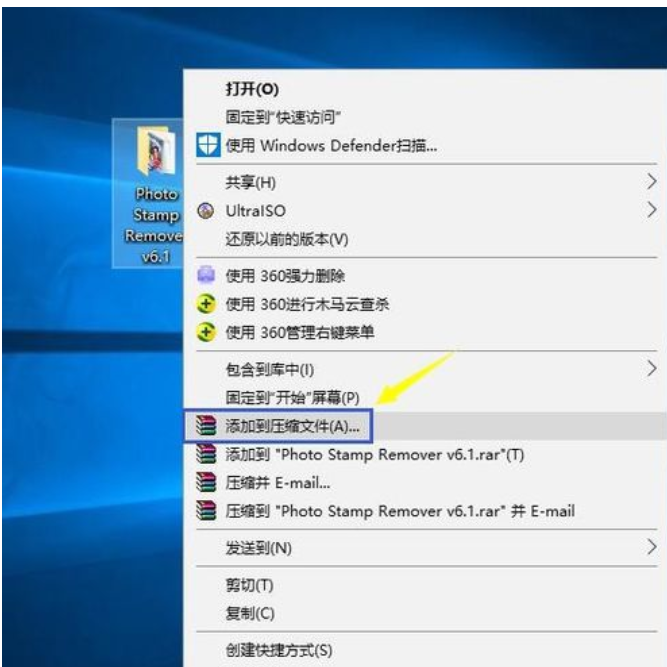
压缩电脑图解1
2,进入设置界面,点击下方的切为分卷大小项目的下拉箭头,出现分卷大小选项,如下图所示
rar怎么分卷压缩电脑图解2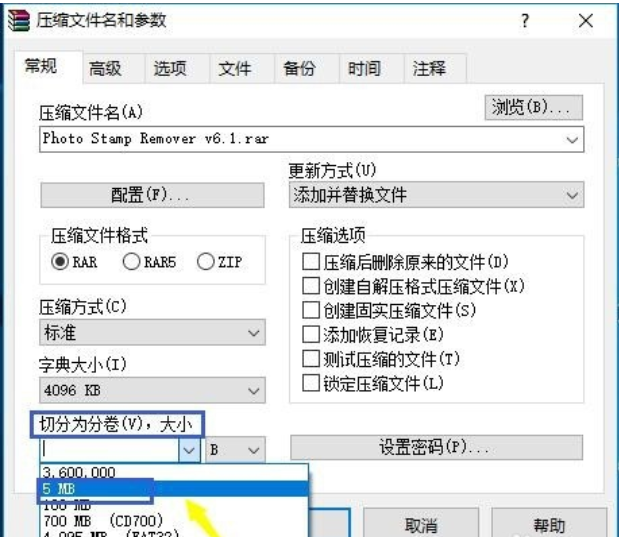
3,选择分卷大小,根据实际需求选择,如下图所示
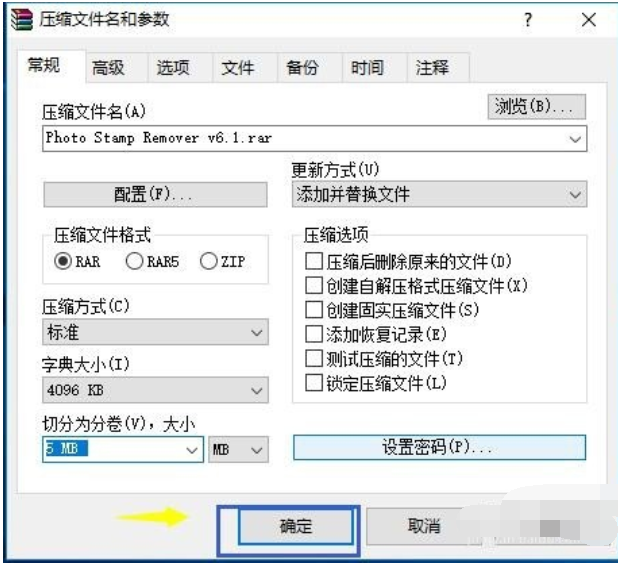
分卷电脑图解3
4,软件开始压缩,这个过程比正常单个压缩时间稍长,等待压缩完成,如下图所示

rar怎么分卷压缩电脑图解4
5,压缩完成我们可以看到6M的文件被part1和part2两个压缩文件,注意分卷压缩的文件名不要改动,否则解压缩会出错,如下图所示
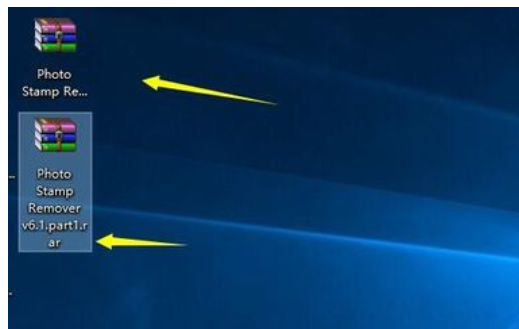
rar怎么分卷压缩电脑图解5
6,压缩完成我们可以看到6M的文件被part1和part2两个压缩文件,注意分卷压缩的文件名不要改动,否则解压缩会出错,如下图所示
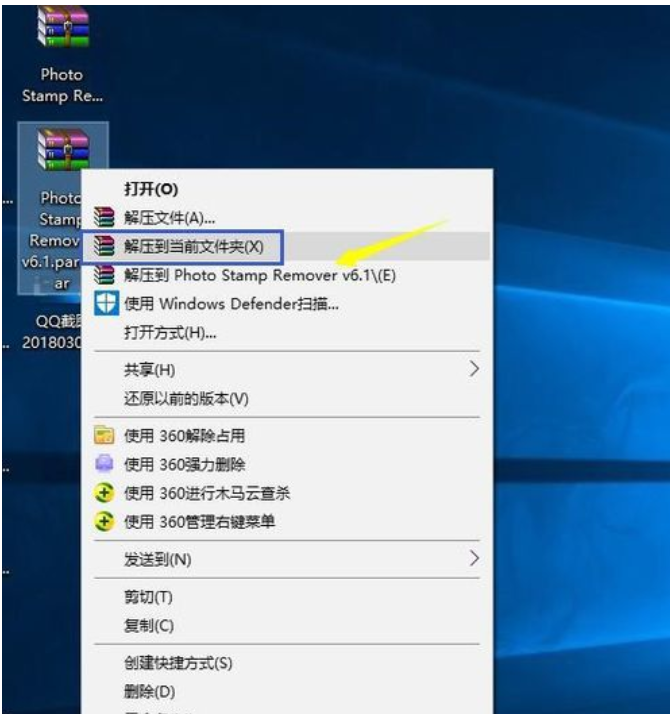
分卷电脑图解6
Copyright ©2018-2023 www.958358.com 粤ICP备19111771号-7 增值电信业务经营许可证 粤B2-20231006